Interface Microsoft Office Word 2018 programban
Legfontosabb elemei a felület
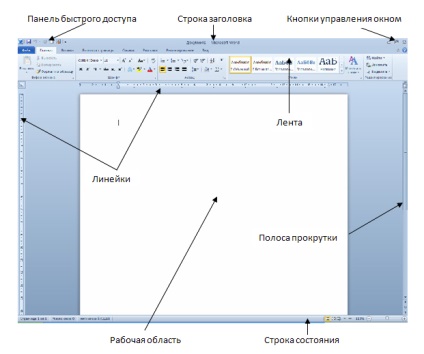
A címsor az ablak címsorában .A oknaotobrazhaetsya dokumentum nevét az éppen nyitva. Az új dokumentum megkapja az alapértelmezett nazvanieDokument 1 (2, 3, stb.)
ablak vezérlő gombok a jobb oldalon található chastistroki ablak címét. Ezek lehetővé teszik, hogy minimalizálja az ablakot, transzfer ablak teljes képernyős vagy ablakos módban, zárja be az ablakot.
Szalag - ez a sáv a képernyő tetején, amelyen elhelyezett összes alapvető készlet parancsok szerint csoportosított tárgyak külön lapon és csoportok.
Gyorselérésieszköztár - testreszabható eszköztár a leggyakrabban használt parancsokat.
A munkaterület (szövegdoboz) található a központi része az Ige ablakot. Ezen a területen, a gépelt szöveget, és hozzon létre hozzá a különböző tárgyakat.
görgetősáv - Függőleges görgetősáv található, a jobb oldalán az ablak, és vízszintes - az alsó rész (nem jelenik meg, ha az ablak szélessége elegendő ahhoz, hogy megjelenjen a dokumentum).
Uralkodók. A vízszintes és függőleges vonalak felett helyezkedik el, és a bal oldalon. A függőleges sáv jelenik meg csak a lapok rezhimeRazmetka.
Vonalzók gombra. felett helyezkedik el a görgetősáv segítségével megjeleníteni vagy elrejteni uralkodók.
Az állapotsor alján az ablakon. Ez lehetővé teszi, hogy információt kapjon az aktuális dokumentum, válasszon egy mód és a kijelző skála a dokumentumot. Beállítása az állapotsorban keresztül a helyi menüből.
Az elemek a felület is minieszköztár tartalmazó a gyakran használt elemek tervezésére a szöveges dokumentumok, képek, ábrák, és egyéb tárgyak, amelyek összetételét nem lehet megváltoztatni. Mini-bár a szöveg formázását automatikusan megjelenik, ha a kiválasztott töredéke a dokumentumot. Eredetileg megjelenő áttetsző mini-bárral, amely világos, ha az egérrel rámutat rajta.

2. ábra Fő alkatrészek szalagot
Szalag lehetővé teszi, hogy gyorsan megtalálja és használja a szükséges parancsokat, amelyeket a szervezett logikai csoportokba gyűjtött fülek (2. ábra).
Az elején a tartós display nyolc nyelvet az ablakban.
Fájl fülre. Hozzáférést biztosít minden művelet fájlokat. A fennmaradó lapok használják belül dolgozó fájlt.
Home - tartalmazza a parancsokat kapcsolatos vágólapra, betűtípus választás bekezdés beállítások, stílusok, és a szerkesztést.
Beszúrás - olyan eszközöket adni a különböző tárgyakat a dokumentumban.
Oldalelrendezési - lehetővé teszi, hogy módosítsa a beállításait és az elemek sorrendjének egy oldalon, a munka téma, háttérkép, és időközönként bekezdés között a dokumentumban.
Linkek - szúrhat a dokumentumba speciális elemek: a tartalomjegyzék, a lábjegyzetek, fejlécek, tárgymutató és így tovább.
View - mindent tartalmaz, amire szükség van, hogy megjelenjen a dokumentum különböző módon, valamint dolgozni dokumentumok több ablakban.
Navigáljon a lapra rá kell kattintani a bal egérgombbal a nevére.
Alapértelmezett nem jelenik meg egyetlen állandó Fejlesztő fülre. amely eszközöket tartalmaz dolgozni makrók, bővítmények, védelem a dokumentum és a sablon menedzsment.
Parancs beállítja az egyes lapokat egyesítjük körvonala és a nevét a csoportban. kapcsolatos néző végrehajtott műveletet. A jobb alsó sarokban az egyes csoportok a csoport gombot.
Bizonyos feladatok, mint például a formázás táblázat vagy kép, az átmenet az egyes módokban, vagy amikor kiválaszt egy objektumot automatikusan megjelenik a kontextus lapok. Amikor eltávolítja a kiválasztás vagy a kurzor környezetfüggő lap automatikusan rejtve. Ezek a lapok nem jeleníthető meg erőszakkal.
Team Group Management sleduyuschieelementy:
normál gombok amikkel, hogy egy adott intézkedés vagy egy párbeszédablak; működni a kapcsolási mód;
gombok legördülő listában a nyíl a jobb oldalon, ha rákattintunk, akkor megjelenik egy menü, vagy egy gyűjtemény 1. Válassza ki a kívánt műveletet, vagy lehetőség, hogy tárolják a kulcsot.
parancs gombok, a menü jelenik meg, ahol kiválaszthatja a kívánt műveletet, vagy ok nélkül (memorizálás) a párbeszédablak;
listákat. ahol megadhatja, hogy alkalmazza az opció;
számlálók, amelyek segítségével beállítható a számszerű értékeket a paraméterek segítségével egy számláló gomb vagy a billentyűzet bemenet;
zászlók használt telepítés vagy eltávolítás a kiválasztott paraméter (megnyomásával az egér gombját);
Csoport gomb - znachokv jobb alsó sarkában az elemek egy csoportját a lapon. Az ikonra kattintva megnyílik a megfelelő párbeszédablak a csoport vagy munkaablakban, amely további lehetőségeket.
Ha az egérrel rámutat vezérlő tooltip tájékoztatást a kinevezését az elem. Az F1 kulcs spravkiWord ablakot.